Mainos
Useimmat tietokoneen käyttäjät ovat vuorovaikutuksessa vain murto-osan tietokoneen tiedostoista. Henkilötietojesi lisäksi löydät tuhansia Windowsin käyttämiä käyttöjärjestelmätiedostoja. Ellet yritä korjata tiettyä ongelmaa, et todennäköisesti koskaan häiritse niitä.
Mutta aivan kuten kun naarmuta päätäsi outoilla tiedostotyypeillä Kuinka avata omia tiedostotyyppejä WindowsissaTietokoneet tuntevat tuhansia erilaisia tiedostomuotoja. Joskus sekä sinä että Windows ette tiedä miten avata outo tiedosto. Näin voit selvittää, kuinka avata nämä tiedostot. Lue lisää , saatat kohdata joitain Windowsin merkintöjä, jotka eivät ole järkeviä tai jopa kuulostavat haitallisilta. Otetaanpa joitain Windowsin hienoimmista tiedostonimistä ja selvitetään, mitä ne tosiasiallisesti tarkoittavat.
1. Vulkan Run Time -kirjastot
Löytyi: Windows 10: n Sovellukset ja ominaisuudet -asetukset-paneeli tai aikaisemmissa versioissa olevat Ohjelmat ja ominaisuudet -sovellus.
Taistelu ahkerasti haittaohjelmia vastaan
Paras virustentorjuntaohjelma Windows 10: lleHaluatko tiukentaa tietokoneesi suojausta? Tässä on parhaat virustorjuntaohjelmistovaihtoehdot Windows 10: lle. Lue lisää tarkoittaa tietokoneen omien tiedostojen valvomista, ja Vulkan Run Time Libraries kuulostaa varmasti siltä, ettei sitä kuulu.Mutta tämä ei ole Star Trek-teemainen virus. Se on itse asiassa grafiikan sovellusliittymä, paljon kuin DirectX Kaikki mitä sinun on tiedettävä DirectX: stä vuonna 2016Jos olet PC-pelaaja, sinun on ehdottomasti käytettävä DirectX: ää, koska se voi parantaa merkittävästi pelin suorituskykyä! Tässä on kaikki mitä sinun tarvitsee tietää. Lue lisää . Se parantaa 3D-pelien suorituskykyä ja on äskettäin noussut esiin monissa järjestelmissä, koska NVIDIA ja AMD yhdistävät kirjastot näytönohjaimillaan. Siten löydät sen jo asennettuna uuteen järjestelmään, jossa on erillinen näytönohjain. Vaihtoehtoisesti se voi saapua kun sinä päivitä näytönohjaimen ohjain Kuinka löytää ja korvata vanhentuneita Windows-ajureitaAjurit voivat olla vanhentuneita ja tarvitsevat päivitystä, mutta mistä tiedät? Tässä on mitä sinun on tiedettävä ja miten jatkaa sitä. Lue lisää .
Kaikki pelit eivät vaadi Vulkan Run Time -kirjastoja. Mutta jos olet rakensi tietokoneen omalla näytönohjaimella Kuinka ostaa halpaa pelitietokonetta Nvidia-näytönohjaimellaHaluatko rakentaa halpaa pelitietokonetta? Dann Albright rakensi Nvidia-pohjaisen peliautomaatin halvalla. Ja hän näyttää sinulle, kuinka se tehdään alle 600 dollarilla. Lue lisää , on todennäköistä, että pelaat sillä videopelejä. Joten sinun ei pitäisi poistaa tätä, koska suoritusaika todennäköisesti antaa pelin koneellesi.
2. Microsoft Passport
Löytyi: Palvelut-paneeli ja Task Manager.
Microsoftin passi? Aikooko tietokoneesi viedä sinut pois maasta? Valitettavasti emme ole matkalla tämän palvelun kanssa.
Microsoft Passport on palvelu, joka antaa kirjautumisen erilaisiin Microsoftin palveluihin tietokoneellasi. Kuten todennäköisesti tiedät, olet vaaditaan Microsoft-tilin käyttämiseen Microsoft-tilin käytön edut ja haitat Windows-käyttöjärjestelmässäYhden Microsoft-tilin avulla voit kirjautua moniin Microsoftin palveluihin ja sovelluksiin. Näytämme sinulle edut ja haitat, kun käytät Microsoft-tiliä Windowsissa. Lue lisää käyttääksesi jotakin Windows 10: n tarjoamista, kuten OneDrive ja vanhempien valvonta Lapsilukon täydellinen opasInternet-yhteydessä olevien laitteiden maailma voi olla kauhistuttava vanhemmille. Jos sinulla on pieniä lapsia, olemme peittäneet sinut. Tässä on kaikki mitä sinun tarvitsee tietää vanhempien valvonnan määrittämisestä ja käytöstä. Lue lisää . Se toimii kertakirjautumisjärjestelmänä, jossa sinun on kirjauduttava sisään vain kerran saadaksesi kaiken käyttöoikeuden Microsoft-tililläsi.
Jos esimerkiksi kirjaudut sisään tietokoneeseesi Microsoft-tilin avulla, sinun ei tarvitse kirjautua sisään uudelleen, kun haluat ostaa sovelluksen Kaupasta tai työskennellä OneDrivessa. Passin käyttöoikeus on myös Windows Hello, uusi järjestelmä kirjautumiseen tietokoneeseesi.
Käyttäjätunnuksen ja salasanan sijasta Windows Hello (tuetuissa laitteissa) antaa sinulle mahdollisuuden kirjaudu sisään kasvoillasi Kuinka kirjautua sisään Windows 10: ään sormen skannauksella ja kasvojentunnistuksellaSalasanan tai PIN-koodin sijasta kannattaa ehkä käyttää sormenjälkitunnistusta tai kasvojentunnistusta! Mutta niihin liittyy muutamia riskejä. Tässä on mitä sinun täytyy tietää. Lue lisää , sormenjälki tai PIN-koodi. Olemme jo keskustelleet PIN-koodin käytön edut Windows-sisäänkirjautumiseen PIN tai salasana? Mitä käyttää Windows 10: ssäWindows 10 antaa sinun kirjautua sisään tietokoneellesi useilla tavoilla. Kaksi suosituinta ovat salasanat ja PIN-koodit. Tutkitaan niiden välisiä eroja ja päätetään, mikä on sinulle parhaiten sopiva. Lue lisää , koska se on helppo muistaa ja pitää Microsoft-tilisi salasanan suojattuna. Windows Hello ei synkronoi tietokoneiden välillä, joten kaikki asettamasi kirjautumistavat pysyvät paikallisina kyseisessä laitteessa.
Windows Passportin kulissien takana tapahtuu monia yksityiskohtia sen turvallisuuden varmistamiseksi, mikä ei kuulu tämän artikkelin piiriin. Loppujen lopuksi se tekee Windowsin käytöstä helpompaa ja tarjoaa käyttäjälle enemmän suojausvaihtoehtoja.
3. Järjestelmä keskeytyy
Löytyi: Tehtävienhallinta.
Järjestelmäkatkoksien ottaminen tietokoneelle antaa vaikutelman, että tietokoneesi täytyy oppia joitain tapoja. Jos poistat tämän palvelun käytöstä, tuleeko Windows lopeta keskeyttää päivitysten asentamisen 7 tapaa poistaa Windows Update väliaikaisesti käytöstä Windows 10: ssäWindows Update pitää järjestelmän paikallaan ja turvallisena. Windows 10: ssä olet Microsoftin aikataulun armo, ellet tiedä piilotettuja asetuksia ja korjauksia. Joten pidä Windows Update hallinnassa. Lue lisää ja vastaavat?
Ei. Tämä tehtävähallinnassa oleva merkintä on todella elintärkeä, jotta tietokoneesi toimii oikein. Se ei oikeastaan ole totta prosessi. Järjestelmän keskeytykset on paikkamerkinnät, jotka osoittavat, kuinka suuri osa prosessorista on keskeytettyjen.
Laitteiston keskeytyminen tapahtuu, kun jonkin laitteen on kiinnitettävä prosessorin huomio. Jos ohjelma on kiireinen laskennan suorittamisessa ja sitten tapahtuu virhe, järjestelmä lähettää keskeytyksen ilmoittaen prosessorille, että sen pitäisi pysähtyä virheen vuoksi.
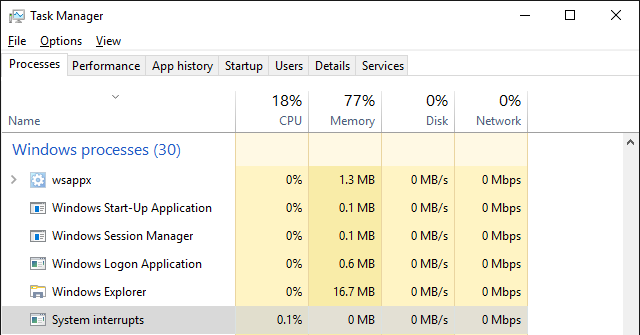
Suurin osa ajasta, keskeytyspyynnöt ovat tärkeämpiä kuin mitä CPU työskentelee tuolloin, joten se vastaa niihin välittömästi. Tämä pätee erityisesti käyttäjän syöttämiin tietoihin: Kun aloitat kirjoittamisen näppäimistöllä, järjestelmän keskeytyksen suorittimen käyttö nousee, koska suoritin käsittelee kirjoittamista. Kun keskeytykset ovat kaikki selviä, suoritin jatkaa aiempaa tehtäväänsä.
Järjestelmän keskeyttäjien suorittaman prosessorin käytön näyttäminen on normaalia. Mutta jos se kuluttaa säännöllisesti enemmän kuin muutama prosenttiyksikkö prosessorista, sinulla saattaa olla laitteistoon liittyvä ongelma ja pitäisi diagnosoida ongelma Kuinka korjata järjestelmän keskeytyksien aiheuttama korkea suorittimen käyttöTietokoneesi kärsii suuresta suorittimen käytöstä ja prosessi, joka vie suurimman osan resursseista, on "järjestelmän keskeytykset"? Autamme sinua pääsemään tämän pohjaan! Lue lisää .
4. Verkkoyhteysvälittäjä
Löytyi: Palvelut-paneeli.
Sana ”välittäjä” pitää mielessä kuvan siitä, että joku ostaa tai myy toisen henkilön puolesta tai tuo ostajia ja myyjiä yhteen. Joten kuulostaa siltä, että tämä palvelu toimii tuoden oikean Internet-yhteyden tietokoneellesi tai käsittelee yhteydenmuutokset.
Tämä oletus on osittain tarkka, mutta tämän palvelun toiminta ei ole niin laajalle levinnyt. Tässä tapauksessa sen tarkoitus on yhtä yksinkertainen kuin Windowsin määrittelemä:
"Välittäjäyhteydet, joiden avulla Windows Store -sovellukset voivat vastaanottaa ilmoituksia Internetistä."
Pohjimmiltaan tämä palvelu varmistaa, että nykyaikaiset sovellukset voivat tarttua ilmoituksiin tarvittaessa. Ilman sitä et saisi uutta sähköpostia sähköpostisovelluksessa tai katso Twitter-ilmoituksia uusista maininnoista. Siitä asti kun jotkut Store-sovellukset ovat todella käytön arvoisia 10 Windows Store -sovellusta, jota et tiennyt olevan olemassaSuuret nimet ovat vihdoin tulleet Windows-kauppaan. Et ehkä ymmärrä, kuinka hyväksi siitä on tullut. Annetaan näyttää sinulle, mitä olet unohtanut. Lue lisää , tätä ei ole syytä poistaa käytöstä.
5. Spaceman.exe
Löytyi: C: \ Windows \ System32 ja Tehtävienhallinta.
Ota matka system32 -kansio Windowsissa (olla varovainen, kun olet siellä 5 Windowsin oletustiedostot ja -kansiot, joita ei tule koskaan koskeaWindows sisältää lukemattomia oletustiedostoja ja -kansioita, joista monia tavallisen käyttäjän ei tule koskea. Tässä on viisi kansiota, jotka sinun tulee jättää yksin, jotta järjestelmä ei vahingoitu. Lue lisää ) ja saatat kompastua tiedoston nimeltä spaceman.exe. Tämä outo tiedostonimi kuulostaa siltä, että se voisi olla osa sci-fi-peliä tai ehkä tähtitiedeohjelmisto 5 työkalua yötaivaan seuraamiseen ja tähtitieteen tapahtumien seuraamiseenNykyään sinun ei tarvitse käyttää kaukoputkea nauttiaksesi avaruuden ihmeistä. Nämä sivustot ja sovellukset on tarkoitettu tosielämän katsojille, joiden on tiedettävä mitä yllä katsoa. Lue lisää , mutta kuten olemme nähneet yllä, nimet usein pettävät.
Spaceman.exe on liittyy levyjen osiointityökaluihin Toisen kiintolevyn määrittäminen Windowsissa: osiointiVoit jakaa aseman eri osioihin aseman osioilla. Osoitamme sinulle kuinka muuttaa kokoa, poistaa ja luoda osioita oletusarvoisella Windows-työkalulla nimeltä Levyn hallinta. Lue lisää . Jos olet asentanut EaseUS Partition Masterin tai vastaavan apuohjelman, todennäköisesti näet tämän prosessin kelluvan. Windows kuvaa prosessia ”tallennustilan hallintaohjelmaksi”, joka napsauttaa levynhallintatyökaluja.
Spaceman.exe on lakannut toimimasta pic.twitter.com/81bNsuRYWQ
- Gerard Way -tuulettimet (@GWayWayliens) 6. helmikuuta 2016
6. Bubbles.scr
Löytyi: C: \ Windows \ System32.
System32 on koti monille pelottaville tiedostoille. Mutta ”kuplat” tuntuvat pirteiltä ja siten paikoillaan. Mitä maailmassa tämä on?
Kuten käy ilmi, tämä tiedosto sisältää klassisen Windows-näytönsäästäjän, jota me kaikki tiedämme ja rakastamme. Vaikka näytönsäästäjät ovat oletuksena poissa käytöstä Windows 10: ssä, sinä voi silti kytkeä tämän takaisin päälle Pitäisikö sinun sammuttaa näytönsäästäjä? Historia ja virhekorjauksen nykyaikainen käyttöKun näytönsäästäjiä on pidetty tärkeänä näytön palamisen estämiseksi, niitä käytetään yleensä nyt näyttämään kauniilta. Kuinka ne tulivat ja ovatko ne edelleen käytön arvoisia? Lue lisää pelata mukavaa animaatiota, kun olet poissa.
Näytönsäästäjät eivät ole tarpeen nykyaikaisella näyttötekniikalla Onko näytönsäästäjiä edelleen merkitystä? Milloin niitä käytetään (ja milloin ei)Näytönsäästäjiä ei ehkä tarvita enää, mutta on joitain todella hienoja, joita kannattaa käyttää edelleen. Lue lisää , mutta tämä on silti hauska menneiden päivien jäännös.
7. Vähittäiskaupan esittelypalvelu
Löytyi: Palvelut-paneeli.
Voit todennäköisesti arvata, mikä tämä tiedosto on nimeltään, mutta se, että se ripustaa Windowsissa, on mielenkiintoinen osa. Windows 10 pitää piilotetun “Retail Demo” -tilan tarkoitettu myymälöiden käyttöön Ostatko uuden television tai tietokoneen? Vältä showroom-temppuja, jotka maksavat sinulle rahaaVuosien varrella olen tullut entistä vastustuskykyisemmäksi heidän taktiikoilleen ja lähestymistapoilleen, luulen pääasiassa kiitos siitä, että he eivät ole olleet täysin rehellisiä minulle. Lue lisää jotta ihmiset voivat tutustua tietokoneisiin tekemättä hallinnollisia toimintoja.
Itse asiassa se on mahdollista ottaa käyttöön missä tahansa Windows 10 -tietokoneessa. Mutta sinun tulisi välttää tämän tekemistä, koska se poistaa kaikki tietokoneesi tiedot ja palauttaa tehdasasetukset kun siirryt esittelytilaan. Avata asetukset, vieraile Päivitys ja tietoturva paneeli ja valitse sitten aktivointi välilehti oikealla. Napsauta yläosaa lähellä sanaa Windows viisi kertaa ja näet ponnahdusikkunan, jossa kysytään, haluatko ottaa käyttöön esittelytilan.
Tuloksena oleva tila on täsmälleen se, mitä näit tietokoneessa Windows 10 -käyttöjärjestelmässä. Edgen kotisivulle on asetettu Microsoft Store, et pääse käsiksi Ohjauspaneeliin, ja siellä on oma sovellus oppiminen Windows 10: n uusista ominaisuuksista 7 uutta Windows 10 -ominaisuutta, jotka olet ehkä unohtanutJokainen merkittävä Windows-päivitys sisältää nyt lukemattomia uusia vaihtoehtoja ja ominaisuuksia. Täällä kattaa mahtavia uusia ominaisuuksia, jotka eivät tehneet otsikoita. Lue lisää .
Se myös käyttää näytönsäästäjää, kun sitä ei käytetä, joka näyttää käyttöjärjestelmän.
Aktivoinnista kotikäyttäjille ei ole hyötyä, mutta on hienoa, että palvelu on olemassa ja voit löytää sen omasta tietokoneestasi.
Windowsin omituimpien bittien kaivaminen
Nämä seitsemän Windows-elementtiä kuulostavat ensin hauskilta, outoilta tai paikoilta. Mutta kun tutkit mitä he ovat, kaikki napsahtaa. Sinulle annetaan anteeksi olettaa, että jotkut näistä olivat haitallisia, ja on aina fiksu pitää silmällä mahdollisia infektioita tietokoneellasi. Tarkastelemalla näitä, olemme nauraneet ja oppineet vähän enemmän Windowsista. Se on varma voitto!
Etsitkö lisää tältä? Nauttia kaikkien aikojen naurettavimmat Windows-virheet Kaikkien 12 naurettavin Windows-virheNäet todennäköisesti paljon tylsää Windows-virhesanomaa joka päivä. Tule nauttimaan naurettavista, vain naurua varten. Lue lisää .
Mitkä Windows-elementit ovat jättäneet sinut naarmuttamaan päätäsi? Jaa hauskin ja oudoin löytö, jonka olet löytänyt alla kommentista!
Ben on varatoimittaja ja sponsoroidun postin päällikkö MakeUseOfissa. Hänellä on B.S. Tietoteknisissä järjestelmissä Grove City Collegessa, missä hän valmistui Cum Laude -opinnosta ja kunnianosoituksineen pääaineellaan. Hän nauttii muiden auttamisesta ja on intohimoinen videopeleihin mediana.


